2.編集してみよう(前編)
原稿を集め、編集の為に編集員へ割り振ったら、次は実際に編集作業に入ります。
色々なやり方や豆知識が必要になってくるこの作業、やめられない、とまらない(悪い意味で)。
2-1.編集環境を整える
ここから先の作業は、編集員が個々人で主にPC上で進めていくことになります。その前準備として必要なものを揃え、編集環境を整える必要があります。それらは以下の通り。
・Wordのバージョンを確認しよう
・テンプレとフォントを受け取ろう
・Wordを起動後、「編集記号の表示」を選択
基本的にWindows Microsoft OfficeのWordを使って作業をする為、まず初めに自分が使うWordのバージョンを確認しておきましょう。現行ならば、大体が2003、2007、2010のいずれかであると思います。
次いで、編集部からテンプレとフォントを受け取っておいて下さい。テンプレは萬屋夢幻堂本誌で共通して使われる体裁をテンプレート化(※1)したもので、これを用いればレイアウトを統一して編集することができます。このテンプレは2003バージョンと2007バージョンがあるので、編集員自身の環境にあったものを選んで使用してください。またフォントも同一の物を使用している為、予めPCに入ってない時にはフォントもインストールしておいてください。対象ファイルを右クリックして「インストール」を選択することでできます。
最後に、地味に大事なのがWord上で「編集記号の表示」を選択しておくこと。こうすることで、編集時に必要な情報が表示されるようになります。主に全角スペースと半角スペース、タブ、改ページやセクション区切りの設定などが表示されます。特に環境によっては、段落初めのスペースがただの空白に設定されることがあり、こういった作品を編集する時には改めてスペースを挿入する必要があります。
以下、実際に編集作業を進めてみますが、サンプルはWord2003のもの(アップデートできてません)になるので、個々の作業環境と照らし合わせながら参考にしてください。
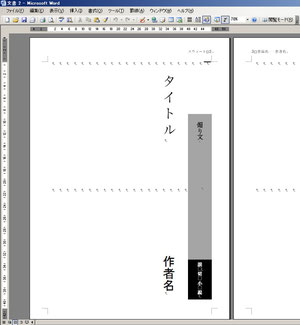
2-2.テンプレに流し込む
編集環境が整った後、受け取った原稿をテンプレに流し込むという作業を行います。これは各々の作者が別個の環境で作った作品を同じ体裁でまとめる、という意味があります。そしてテンプレには最初から入力されている以下の箇所があり、それを作品の内容に沿って書き換えます。
・タイトル
・作者名
・煽り文
・読切小説(連載小説の場合のみ変更)
・ヘッダーの特集名
・ヘッダーの作品名と作者名
基本的に作品を流し込んだ後に変更を加えるので、ここではまだ手を着けないことが多いです。特にヘッダーの操作は難しいので、別に解説を設けておきます。
また使用するテンプレは冊子の発行形態によって違いがあり、全く同じ体裁という訳ではなく、文字の大きさやサイズに微妙な違いがあります。夢幻堂では主に以下の形の物を使用します。
【オフセット印刷時】
①二段
A4サイズ〔ヨコ210㎜×タテ297㎜〕
文字サイズ〔13pt〕
余白〔上25.4㎜、下12㎜、内19㎜、外19㎜〕
印刷の形式〔見開きページ〕
ルビ〔サイズ:6.5pt、均等割付:オフセット0pt〕
【オンデマンド印刷時】
①一段 ②二段(23行)
A5サイズ+塗り足し3㎜〔ヨコ151㎜×タテ213㎜〕 A5サイズ+塗り足し10㎜〔ヨコ158㎜×タテ220㎜〕
文字サイズ〔10pt〕 文字サイズ〔9.5pt〕
余白〔上20㎜、下25㎜、内18㎜、外21㎜〕 余白〔上21㎜、下12㎜、内15㎜、外19㎜〕
印刷の形式〔見開きページ〕 印刷の形式〔見開きページ〕
ルビ〔サイズ:5pt、均等割付:オフセット0pt〕 ルビ〔サイズ:5pt、均等割付:オフセット0pt〕
基本的には以上のテンプレを使用。使い方の差については、また別項で解説。さらに表紙がある作品に関しては、また別の形態になるが、基本はおんなじ。作品によっては、その都度、変更を加える場合もある。こういった設定の変更は「ページ設定(文書の余白をダブルクリックで呼出)」を選択し、タブを切り替えて変更できる。
以上の準備を経た後、実際にテンプレを開いたら、作品を流し込む作業に移る。
まず元原稿のファイルを開き「編集」→「すべて選択」から文章全体をコピー。その後、テンプレにてペースト。ただし、このペースト作業で一手間かける必要がある。

第一に、基本的な「表紙なし」のテンプレで作業する場合、最初より数えて10~11行目からペースト位置を開始する。これは本文中の「タイトル」とかぶらないようにするため。タイトルが長すぎてまだかぶってしまう時などは、さらにずらすなどの工夫を行おう。
次にペーストする際は、単純に本文中でペーストするのではなく、上の「編集」コマンドから「形式を選択して貼り付け」→「テキスト」を選んで実行する。こうすることで、元原稿の形式を無視して、テンプレの形式を維持した形でペーストすることができる。単純にペーストを行うと、例えば文字の大きさが違う際など、元原稿の大きさを優先してしまい上手くいかない。高性能すぎたんだ……。
とりあえずここまで進んだら、次は編集規則に則って細かい所を直す作業に入ります。
1.原稿を集めよう ≪ 2.編集してみよう(前編) ≫ 3.編集してみよう(後編)